この記事は製品提供を受けた上でレビューをしています
スマホの画面をパソコンに映して、そのまま操作や録画ができたら──そう思ったことはありませんか?
**「MirrorTo(ミラートゥー)」**は、そんなニーズに応えてくれる多機能ミラーリングソフトです。
ゲーム実況での活用はもちろん、リモート会議や教材の共有、業務の効率化など、幅広いシーンに対応できるのが特徴です。特に、USB接続での低遅延(約20ms)や、録画・音声ミラー機能の完成度は、他のソフトと比べても大きな強みといえるでしょう。
ただし、「音が出ない」「うまく操作できない」など、初期設定や接続でつまずくケースも少なくありません。
本記事では、MirrorToの基本機能から使い方、トラブル対処法や他社ソフトとの違いまでを完全網羅。さらに、実際のユーザーの口コミや「MirrorTo vs エミュレーター」といった気になる比較にも踏み込みます。
ミラーリングソフト選びで迷っている方はもちろん、「MirrorToって実際どうなの?」という疑問を持つ方にも必見の内容です。
まずは無料版で試す価値があるのか? どんな人に向いているのか?
その答えを、この記事の中で見つけていただけるはずです。
✅この記事を読むとわかること
- MirrorToの基本機能や使い方の全体像
- ゲーム実況や業務効率化における具体的な活用例
- 導入時の初期設定やトラブルの対処法
- 他社ミラーリングソフトとの性能比較と選び方の基準
- MirrorToは何に使える?ゲーム実況と業務効率化の両立ツール
- MirrorToとはどんなソフト?基本機能と特徴を解説
- MirrorToはなぜ実況や仕事に強いのか
- 実際に使った人の声は?SNS・レビューから見るMirrorTo
- 導入前のチェックリストと初期設定の注意点
- MirrorToでできること一覧|録画・スクショ・配信活用術
- 遅延や音ズレはある?接続方法による違いと対策
- よくあるトラブルとその解決策
- 他のミラーリングソフトとの違いは?
- 録画・配信で気にしたい音質と遅延の違い
- MirrorToの強みと注意点を整理しよう
- 無料版と有料版、どちらを選ぶべき?
- まずは無料版で試そう|動作確認に最適な使い方
- MirrorToの機能・評判・活用法まとめ
- 📝 まとめポイント
MirrorToは何に使える?ゲーム実況と業務効率化の両立ツール

MirrorToは安全に使える?基本的な信頼性と活用例
「スマホの画面をPCに映せたら便利なのに」と、一度でも思ったことはないだろうか。
日常の中で、ゲームを大画面で楽しみたいとき。会議中にスマホの内容を共有したいとき。
そんなニーズに応えてくれるのが、スマホ画面をPCにリアルタイム表示できるソフト──MirrorTo(ミラートゥー)だ。
MirrorToは、iMyFone社が提供するミラーリング専用ソフトウェアである。
USBやWi-Fi接続を通じて、スマートフォンの画面をPCへとミラーリング。
さらに、Android端末ではマウスやキーボードによる**“PC側からの操作”**も可能になるという優れものだ。
ただし、導入前に気になるのは「安全性」だろう。
結論から言えば、MirrorToは実機に依存するリアルタイム接続型であり、
エミュレーターのような仮想環境を構築するタイプとは異なる。
よって、規約違反リスクやアカウント停止の可能性も極めて低いとされている。
もちろん、すべての通信はPCとスマホ間に閉じているため、オンラインでのデータ流出の心配もほぼない。
加えて、公式サイトからダウンロードできる正規ライセンス品であれば、ウイルス感染などの心配も不要だ。
MirrorToは、日常のあらゆる場面で活躍する。
たとえば以下のような使い方が想定される:
- スマホゲームを大画面で録画しながらプレイ
- プレゼン中、スマホアプリの動作をそのままPCで見せる
- 学校や塾の授業で、スマホ教材をリアルタイム共有
このように、MirrorToは単なるミラー表示にとどまらず、双方向の操作性と録画性能を兼ね備えている。
その柔軟性が、多くのユーザーに支持される理由でもある。
ゲーム実況 vs 作業効率化──MirrorToが注目される理由

一方で、MirrorToが支持を集める最大の理由は、用途の幅広さにある。
まず「ゲーム実況」用途において、MirrorToは遅延の少なさと録画機能で高く評価されている。
特にUSB接続時の遅延は約20ms前後とされ、これは人間の感覚ではほぼ認識できないレベル。
リズムゲームやアクション系でも違和感なくプレイできるほどだ。
録画もMP4形式・最大60FPSで対応しており、そのままYouTubeやTwitchに投稿可能なクオリティ。
OBS(配信ソフト)との連携もスムーズで、仮想カメラとして出力することもできる。
一方で、「業務効率化」の面でもMirrorToは極めて有用だ。
たとえば、スマホに届いたLINEやSlackの通知にマウス操作で即返信できたり、
資料をスマホで見ながらPCで作業する、といったマルチタスク環境の実現が可能になる。
教育現場では、スマホアプリの画面を共有しながら画面収録・解説動画の作成にも応用されている。
つまり、MirrorToは「映す」「録る」「動かす」の三拍子が揃ったソフトであり、
趣味と実務のどちらにも自然にフィットする稀有なツールといえるだろう。
このあと、MirrorToの具体的な機能と特徴をさらに深掘りしていこう。
はたして、このソフトは“ミラーリング”の一歩先をどこまで実現してくれるのか──。
MirrorToとはどんなソフト?基本機能と特徴を解説
ミラーリング・操作・録画…多機能な連携ソフトの全貌
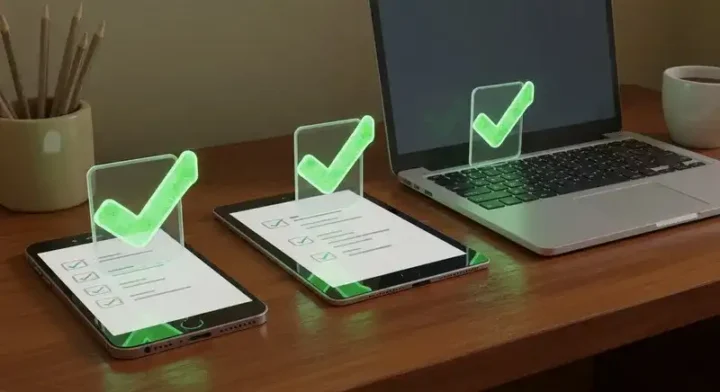
MirrorToを一言で表すなら、スマホの可能性をPCに拡張するツールだ。
単なる画面のミラー表示だけでなく、リアルタイム操作・録画・音声転送など、多機能な連携がこのソフトには詰まっている。
まず基本となるのは「ミラーリング」。スマホ画面をPCに映すことで、大画面での操作・閲覧・共有が可能になる。接続はWi-FiまたはUSBケーブル。USB接続では特に安定性が高く、遅延も極めて少ない。
次に注目すべきは、PCからのスマホ操作だ。特にAndroidでは、PCのマウスやキーボードを使ってアプリを直接操作できる。LINEの返信やゲームの周回操作も、スマホを持たずに済む。
さらに、MirrorToは録画と音声転送機能にも対応している。スマホの映像をMP4形式で60FPS録画可能で、動画コンテンツの素材としてそのまま使えるレベル。音声もAndroid側で設定をオンにすれば、PCのスピーカーから再生できる。
つまりMirrorToは、「見る」だけでなく「動かす・録る・聞く」すべてをカバーする、万能型のスマホ連携ソフトである。
スマホをPCで操作できるって本当?主な機能をざっくり整理

MirrorToに搭載されている主要な機能は、以下の通りである:
- 画面ミラーリング(iOS / Android対応)
- マウス・キーボード操作(Android対応)
- 録画機能(最大60FPS、MP4 / MOV形式)
- 音声ミラーリング(Android限定、一部iOS非対応)
- OBS等の配信ソフトとの連携
これだけの機能を、専用のアプリひとつで扱えるのは驚くべきことである。
とくに録画と操作が両立している点は、ほかのミラーリングツールと差別化される大きな強みだ。
次章では、これらの機能が「実況」「仕事」という現場でどう活かされているかを深掘りしていく。
MirrorToはなぜ実況や仕事に強いのか
ゲーム配信に適した理由:録画・低遅延・OBS対応
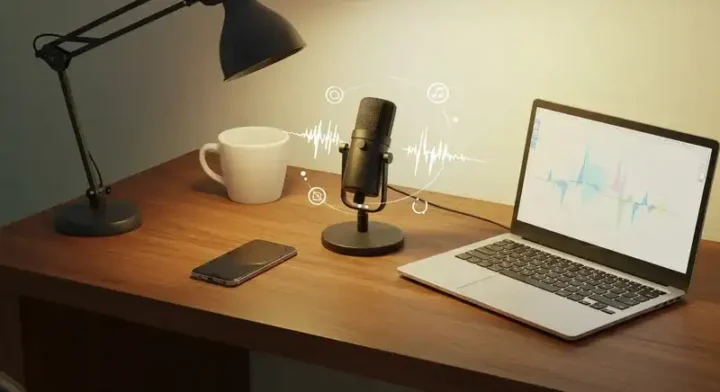
スマホゲーム実況において、MirrorToはまさに「即戦力」だ。
実況に必要な要素──録画の滑らかさ、音声の安定性、遅延の少なさ──そのすべてを高いレベルで満たしている。
録画は最大60FPS。アクションゲームやリズムゲームでも滑らかに動作し、MP4形式で保存されるため、編集ソフトとの相性も抜群だ。
さらにOBSとの連携も簡単で、仮想カメラ機能を使えばMirrorToの映像をそのまま配信に乗せることができる。
これは、画面キャプチャを使うよりも映像の安定性が高く、配信者にとって大きな利点だ。
USB接続時の遅延は約20ms前後とされ、体感では“遅延ゼロ”に近いレベル。
高負荷なゲームでなければ、プレイ中にストレスを感じることはほとんどない。
業務活用の可能性:教育・会議・画面共有で活躍
MirrorToのもう一つの顔が、業務効率化ツールとしての実力である。
たとえば、オンライン会議中にスマホの画面を表示しながら説明したい場面。MirrorToなら、ZoomやTeamsと併用して、スマホアプリの操作画面をリアルタイムで共有できる。
また、教育現場ではスマホアプリを教材として使う機会も増えている。MirrorToを使えば、アプリの使い方を解説しながら画面を録画し、生徒に配信することも可能だ。
さらに、スマホでの操作が多い業務──LINEマーケティング、SNS運用などでは、スマホ画面をPCに映してそのまま操作・記録ができるため、研修やマニュアル作成にも応用できる。
このように、MirrorToはゲーム配信だけでなく、**実務の現場でも効果を発揮する「万能ツール」**として注目されている。
無料版と有料版、ゲーム用途ではどちらが向いている?
MirrorToを導入する際、多くの人が悩むのが「無料版でも十分なのか、それとも有料版にすべきか」という点です。とくにゲーム実況やライブ配信など、高負荷な用途を想定しているなら、機能差をしっかり理解しておく必要があります。
無料版では、ミラーリング時間は最大10分、録画は1分までに制限され、ロゴ透かしも常時表示されます。さらに、AndroidではPCからの操作にも対応しておらず、音声ミラーや高画質録画にも制限がかかるため、継続利用や配信には物足りなさを感じるかもしれません。
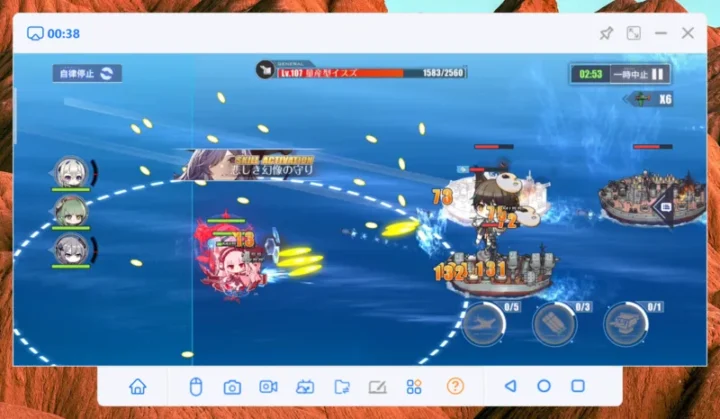
実際、SNSでも「音が出ない」「画質が荒い」といった声があり、無料版での動作に不満を感じるユーザーが見受けられます。一方で、有料版に切り替えると「音がしっかり出るようになった」「映像が驚くほど綺麗になった」といったポジティブな評価が多く、機能差は明確です。
とくに、ゲーム実況や長時間録画、スマホ操作を前提とした使い方をしたいなら、有料版の導入はほぼ必須といえるでしょう。月額・年額に加えて永久ライセンスも用意されているため、継続的に使いたい方には買い切り型がコスト面でもおすすめです。
まずは無料版で接続の安定性や遅延の有無などを確認し、自分の使用目的に合っていると感じた場合に、有料版へ移行するのがもっとも確実な選び方です。
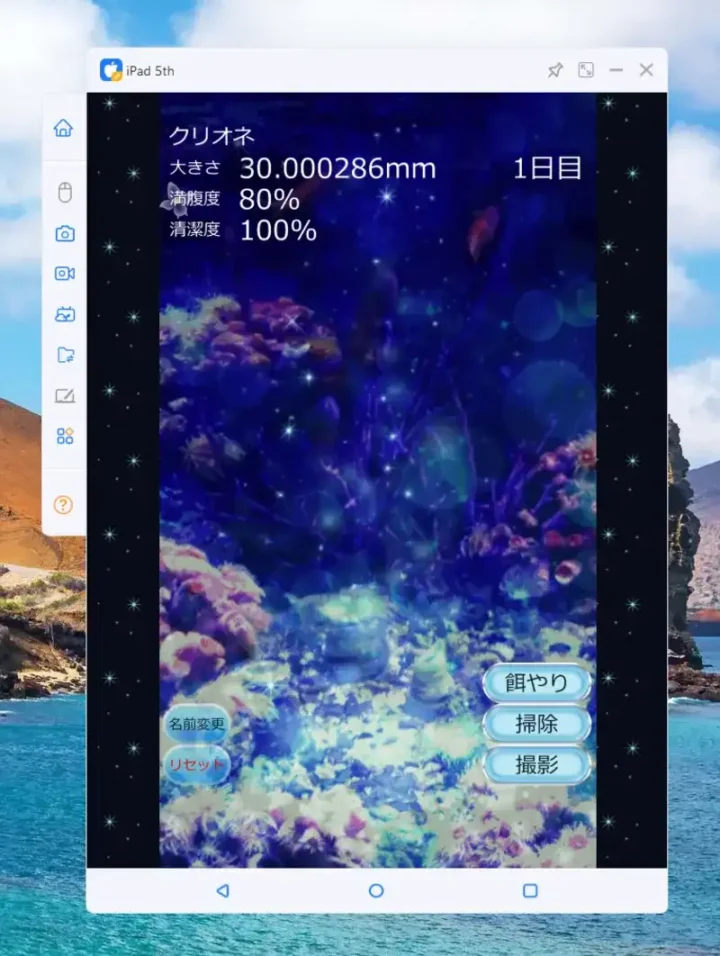
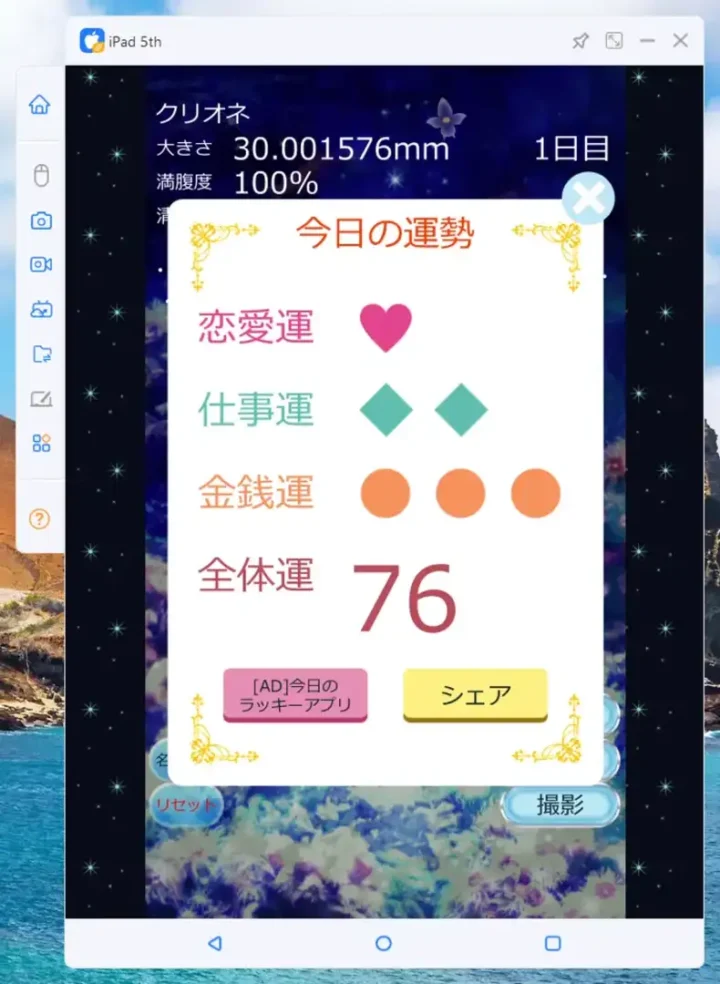
実際に使った人の声は?SNS・レビューから見るMirrorTo
XやYouTubeでの評価傾向とリアルな使用感

いくら機能が充実していても、「使ってみたら微妙だった」では意味がない。
では、MirrorToは実際にユーザーからどう評価されているのだろうか?
SNSやレビューサイトを見る限り、ポジティブな評価が多数を占めている。
たとえばX(旧Twitter)では、以下のような声が見られる:
- 「ゲーム実況に使ってる。USB接続だと遅延ほぼなしで録画も快適」
- 「iPhoneは音出せないのが残念だけど、Androidなら十分すぎる」
- 「Bluetooth設定にちょっと手間取ったけど、慣れればサクサク動く」
YouTubeでも、個人レビュー系の動画で紹介されることが増えている。
導入手順を解説したチュートリアル動画や、「MirrorTo vs 他社製品」の比較動画などが再生回数を伸ばしている。
高評価ポイントと注意点をまとめて紹介
MirrorToに対する高評価は、以下のような点に集中している:
- 遅延の少なさ(特にUSB接続時)
- 操作のしやすさ(直感的UI)
- 録画やスクリーンショットの利便性
- 導入の簡単さ(初心者でも扱える)
ただし、注意点もゼロではない。
- Android側の設定(USBデバッグやユーザー補助)のハードルがやや高い
- iOSでは音声ミラーリングが仕様上制限されている
- 無料版では録画1分まで、操作不可、透かし表示あり
こうした制限や導入時の設定トラブルさえ乗り越えれば、MirrorToは非常に安定した体験を提供してくれる。
iMyFone MirrorToを安心して使うために知っておきたいライセンスの仕様について
iMyFoneの便利なミラーリングアプリ「MirrorTo」は、ライセンスがPCと紐づく形で認証される仕組みです。
そのため、PCの初期化や買い替えなどで利用環境が変わる場合は、サポートセンターへの連絡が必要になります。ご自身でライセンスを他のPCへ移すことはできないため、この点は事前に知っておくと安心です。
例えば、以下のようなケースでは、再度ライセンス認証を求められることがあります。
- PCを初期化した、または買い替えた
- OSを再インストールした

メールアドレスを間違えてインストールした場合は、アンインストール後に(要)再インストールです。
実際に私もPC環境の変更でライセンスの再認証が必要になり、サポートセンターに問い合わせをしました。連絡してから少し日数はかかりましたが、丁寧なご対応で新しいシリアル番号を発行していただき、無事に再び利用できるようになりました。
こうした手続きが必要になる場合に備え、購入時のメールアドレスやシリアルナンバーなどは大切に保管し、PCを変更する際は、余裕をもってサポートセンターへ連絡することをおすすめします。
MirrorToを導入する際は、このようなライセンスの運用方法を理解しておくと、PCの移行時などもスムーズに手続きができますので、ぜひ参考にしてください。

購入した際のレシートなども保管しておくことがおすすめなんだぜ
導入前のチェックリストと初期設定の注意点
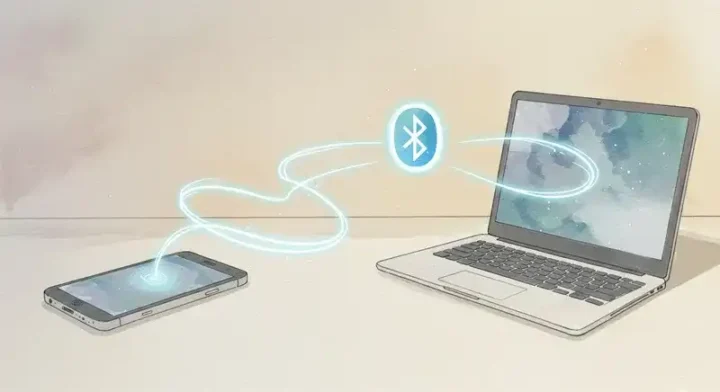
MirrorToの対応OS・動作環境まとめ(Windows / Mac)
MirrorToを導入する前にまず確認したいのは、対応環境と必要スペックである。
スマホとPC、どちらかが要件を満たしていなければ、せっかくの機能も活かせない。
スマホ側の対応状況:
- iOS:7.0以降(iPhone / iPad)
- Android:6.0以降(Galaxy / Xperia / Xiaomiなど主要機種)
PC側の動作条件:
- Windows:7 / 8 / 10 / 11(CPU 1GHz以上、メモリ256MB以上)
- Mac:macOS 10.15~13(Bluetooth設定制限あり)
ストレージは200MB以上の空き容量が必要だ。
古いPCでは、特に録画機能がうまく動作しない場合もあるので注意しておきたい。
スマホとの連携準備(USBデバッグ・Bluetooth設定)
MirrorToは、USB接続+Bluetooth連携を組み合わせることで、より快適な動作を実現する。
とくにAndroidでは、PCからスマホを操作するために**「USBデバッグ」や「ユーザー補助」**の設定が必須だ。
USBデバッグ設定(Android):
- 「設定」アプリ → 「端末情報」
- 「ビルド番号」を7回タップして開発者モードを有効化
- 「開発者オプション」から「USBデバッグ」をON
ユーザー補助の許可:
- 「設定」 → 「ユーザー補助」または「アクセシビリティ」
- MirrorToアプリを選択 → 権限をONにする
Bluetoothペアリング:
- スマホとPCのBluetoothをオンに
- MirrorToアプリ内のペアリング指示に従い、ペアコードを一致させて認証
この一連の流れを最初に済ませておくことで、接続時のトラブルを大きく減らすことができる。
iOS・Androidそれぞれの設定の違い
iOSとAndroidでは、MirrorToの使い勝手にいくつかの違いがある。
- iOS:ミラーリングは可能だが、音声転送・PCからの操作は非対応(仕様上の制限)
- Android:音声・操作・録画の全機能に対応(ただし設定はやや複雑)
つまり、iOSは画面表示と録画のみの用途に絞った方が無難である。
本格的に操作したいなら、Androidの方が圧倒的に適している。
MirrorToでできること一覧|録画・スクショ・配信活用術

MP4録画・60FPS対応:映像保存の実力
MirrorToの録画機能は非常に強力で、最大60FPS・MP4形式の高品質映像をワンクリックで保存できる。
ゲーム実況やアプリ解説動画において、「カクつかない映像を即出力できる」この手軽さは大きな武器になる。
保存先も自由に指定できるため、録画データを外付けHDDやクラウドへ直接出力する運用も可能。
編集ソフトとの互換性も高く、DaVinci Resolve や Premiere Pro とも問題なく連携できる。
スクリーンショット・マニュアル作成での活用
録画だけでなく、スクリーンショット機能も秀逸だ。
アプリ上のショートカットキーを設定しておけば、プレイ中や解説中に手を止めることなく画像キャプチャが可能になる。
この機能はとくに以下の用途で役立つ:
- 教材作成(授業や研修用スライド)
- 不具合報告時の証拠画像収集
- SNS投稿用のゲームクリア画面の保存
MirrorToは「動画」「静止画」の両方を柔軟に扱えるソフトなのだ。
OBS不要でもライブ配信が可能な仕様
MirrorToは、配信にも強い。
OBSなどの外部配信ソフトと連携する方法もあるが、MirrorTo単体でもYouTubeやTwitchへ直接配信が可能だ。
配信URLとストリームキーを入力するだけで、即時配信環境が整う。
ただし注意点として、PCスペックと回線速度によってはカクつきや音ズレが生じることもある。
そのため、重要な配信前にはテスト配信をしておくことを強く推奨する。
遅延や音ズレはある?接続方法による違いと対策

USB vs Wi-Fi vs Bluetooth:遅延の比較
MirrorToでは、3つの接続方式が用意されている。
| 接続方式 | 特徴 | 遅延の目安 |
|---|---|---|
| USB接続 | 安定・高速・録画向き | 約20ms(ほぼ体感なし) |
| Wi-Fi接続 | 手軽だが不安定になりやすい | 数百ms(映像・音ズレあり) |
| Bluetooth | 操作補助用途(音声転送やPC側操作) | 映像転送には不向き |
特にゲーム実況やリアルタイム配信を目的とするなら、USB接続一択と言える。
安定性・音質・同期精度、いずれもWi-Fiを大きく上回っている。
オーディオレイテンシーの仕組みと検証結果
音ズレ、いわゆる**「オーディオレイテンシー」**は、MirrorTo利用者がよく直面する疑問点のひとつだ。
基本的に、Android+USB接続であれば、音声と映像はほぼ完全に同期する。
ただし以下のようなケースではズレが発生することがある:
- Wi-Fi接続時:ネット環境に依存して音声が遅延
- iOS使用時:音声転送自体が制限される
- Bluetoothイヤホン使用:端末側の処理遅延による音ズレ
これらを避けるためには、有線接続+スピーカー出力という構成が最も信頼できる。
MirrorTo単体では音質劣化は起きないため、出力環境の整備がカギとなる。
よくあるトラブルとその解決策
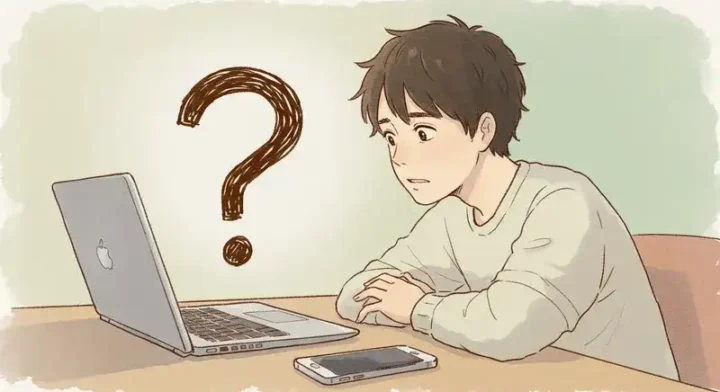
接続できない・操作できない・音が出ないときの対処法
どんなに優秀なソフトでも、初回の導入ではつまずくことがある。MirrorToも例外ではない。
以下に、特に報告の多い3つのトラブルとその対策をまとめておこう。
① スマホとPCが接続できない
原因例:
- USBケーブルが「充電専用」タイプで通信非対応
- USBデバッグ設定がオフ
- MirrorToアプリが起動していない
- Windowsでドライバが認識されていない
対策:
- データ通信対応のUSBケーブルに交換
- Androidで「開発者オプション」→「USBデバッグ」ON
- MirrorToをPC・スマホ両方で起動し直す
- PC再起動 or ドライバ更新で認識エラーを解消
② PCから操作できない(Android)
原因例:
- ユーザー補助権限が未設定
- Bluetoothペアリングが不完全
- MirrorToアプリ側で操作機能がオフ
対策:
- Android設定 → ユーザー補助 → MirrorToを有効化
- Bluetoothを再ペアリングし、ペアコード一致を確認
- MirrorToの設定画面で「PC操作モード」がONか確認
③ 音が出ない/音ズレする
原因例:
- 音声転送設定がオフ
- iOSの仕様制限(音声ミラー非対応)
- 使用中のオーディオデバイスが無効になっている
対策:
- Android側でMirrorToアプリ内の音声出力をON
- 必要に応じて補助アプリ(MPRDCなど)を併用
- Windows/Macで出力先スピーカー設定を確認
MirrorToの設定項目で見落としがちなポイント
ユーザーが見落としがちな設定項目も、トラブルの温床になりやすい。
以下は特に注意しておきたいチェック項目だ。
- 「充電モード」→「ファイル転送」に切り替えたか?
- USB接続時に「このPCを信頼しますか?」に許可を押したか?
- スマホのセキュリティソフトがMirrorToの通信をブロックしていないか?
これらを事前に確認することで、MirrorToの初期トラブルの大半は回避できる。
他のミラーリングソフトとの違いは?

MirrorTo vs ApowerMirror vs AnyMiro:機能と価格で比較
スマホミラーリングソフトは数あれど、MirrorToが選ばれる理由はどこにあるのか。
ここでは代表的な競合2製品と比較して、その違いを整理してみよう。
| 項目 | MirrorTo | ApowerMirror | AnyMiro |
|---|---|---|---|
| 月額料金 | 約1,850円 | 約2,480円 | 約3,280円 |
| 永久ライセンス | あり(約8,580円) | あり(約10,000円〜) | 非公開 |
| 無料版制限 | 録画1分、操作不可、透かしあり | 透かし+録画制限 | ミラー時間制限 |
| 操作性 | 直感的で初心者向け | 多機能だが設定が複雑 | 英語UIが多い |
| 配信対応 | OBS連携+単独配信OK | 仮想カメラ対応 | OBS連携特化 |
MirrorToは価格のバランスと機能のわかりやすさが特徴で、
「配信・録画・操作」をバランス良くこなしたいユーザーに向いている。
ストリーミング用途で選ぶならどれ?
- ゲーム実況・録画重視 → MirrorTo or ApowerMirror
- ストリーミング特化でOBS運用前提 → AnyMiro
- 教育用途・多人数表示対応 → ApowerMirrorが有利
- 価格と使いやすさのバランス重視 → MirrorToが最適
配信者であれば、OBSとの接続性がスムーズなMirrorToは最も手間が少ない。
エミュレーターでは不安、でも機能はしっかり欲しい。
そんなユーザーにとって、MirrorToはまさに中間点に位置する選択肢となっている。
録画・配信で気にしたい音質と遅延の違い
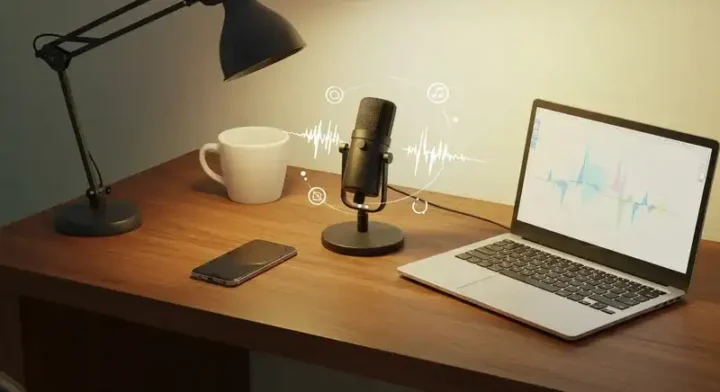
配信時の音ズレ・録音環境で気をつけるべき点
ゲーム実況や解説配信で意外に見落とされがちなのが、音質と音ズレの微妙な誤差だ。
とくに注意すべきなのが以下の要素:
- Bluetoothイヤホンの音声遅延(端末レベル)
- OBS内での音声ソース切り替えミス
- 音声トラックの同期失敗(録音時)
MirrorTo側の処理は極めて正確だが、**環境依存の音ズレが「原因不明の不調」**に感じられることも多い。
このため、配信前には必ずテスト配信を行い、スピーカー出力・録音ソフト・配信ソフトの連携を確認しておこう。
ソフトごとのオーディオ処理比較と最適な使い方
各ソフトの音声処理には細かな違いがある。
- MirrorTo: 音声転送はAndroidのみ/USB時に高精度同期
- ApowerMirror: 録音音質は安定だが、処理が重くPCスペック依存
- AnyMiro: 音声より映像重視/音ズレ補正は外部ツール推奨
MirrorToでは、スピーカー出力でモニタリングしながらの実況が最もズレが少ない構成だ。
イヤホン使用時は、有線接続が推奨される。
MirrorToの強みと注意点を整理しよう

MirrorToの利点:直感的操作・安定性・軽さ
MirrorToの魅力を一言で表すなら、「シンプルな見た目で、実は多機能」。
この“ギャップ”こそが、ユーザーに支持される最大の理由かもしれない。
- UIが直感的で、初見でも扱いやすい
- USB接続時の安定性が高く、ゲーム実況や仕事中の操作も安心
- 動作が軽いため、録画中でも他のソフトと併用しやすい
特別なエンジニアスキルは不要で、
むしろ「スマホの画面をPCで映したい」という直感的なニーズに忠実に応えるソフトだ。
エミュレーターとの違いと利用上のリスク
MirrorToは、よく「エミュレーター(Bluestacksなど)」と混同されがちだが、実はまったく別物である。
エミュレーターの特徴:
- 仮想のAndroid端末をPC上に構築
- ゲームアプリをPC単体で動かす
- ゲーム規約違反になる可能性あり(とくにGPS・リアルタイム通信系)
MirrorToの特徴:
- 実機スマホをPCにミラーリングするだけ
- 操作はあくまで「スマホ側が本体」
- アプリ規約違反のリスクがほぼゼロ
つまりMirrorToは、アカウント凍結リスクを回避しながら実況や業務ができる安全設計なのだ。
一方で、スマホ側の性能や設定に依存するため、エミュレーターのようにPCだけで完結したい人には不向きかもしれない。
このあたりは目的に応じて選択するのが良いだろう。
無料版と有料版、どちらを選ぶべき?
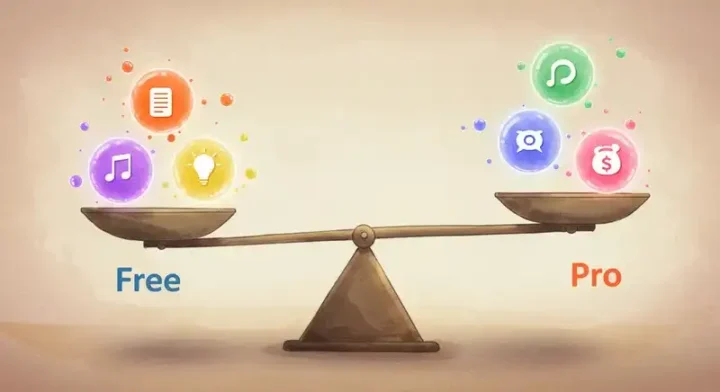
機能制限の違いと向いているユーザー像
MirrorToは無料でも試用できるが、制限が多いため本格運用にはやや物足りないのが実情だ。
以下は無料/有料版の違いを簡単にまとめた表である:
| 機能 | 無料版 | 有料版 |
|---|---|---|
| ミラー時間 | 最大10分 | 無制限 |
| 録画時間 | 1分まで | 無制限 |
| PC操作 | 不可 | Android可 |
| 音声ミラー | 制限あり | Androidのみ対応 |
| 透かし | 常時表示 | 非表示化可 |
無料版が向いている人:
- とりあえずミラー表示だけ試したい
- 接続や遅延の感覚を確認したい
- iOSで映像共有だけできればOK
有料版が向いている人:
- ゲーム実況やライブ配信を本格的に行いたい
- スマホをPC操作して業務効率化したい
- 録画・音声・画質の制限をすべて取り払いたい
特に「録画しながら操作したい」人にとっては、有料版はほぼ必須といってよい。
永久ライセンスが約8,580円と比較的安価である点も、安心して導入しやすい要素だ。
ゲーム実況や教育用途におすすめのプランは?
実況用途や講義記録に使うなら、買い切りの永久ライセンスがおすすめである。
月額で使うと、結果的に割高になりやすいからだ。
もし不安があるなら、まず1ヶ月の月額プランで使用感を試し、気に入ったらアップグレードするという方法もある。
MirrorToは複数端末のライセンス共有も可能なので、家庭内や職場で複数人が使うケースでもコスパは高い。
まずは無料版で試そう|動作確認に最適な使い方
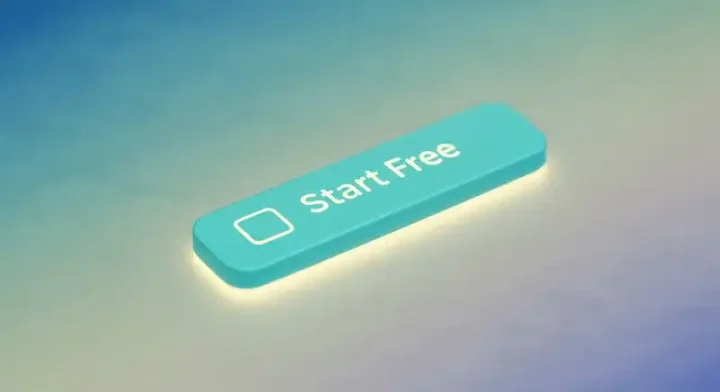
無料版で確認しておくべき3つのチェックポイント
「いきなり有料版は不安…」という方は、無料版で以下のポイントだけでも確認してみてほしい。
① ミラー表示がスムーズか
→ 自分のスマホがMirrorToにしっかり対応しているかどうか、接続後の反応を見る。
② 遅延や音ズレが許容範囲か
→ Wi-Fiでも許せる範囲か、またはUSB接続に問題がないかをテスト。
③ 操作性やUIの直感性
→ 設定項目がわかりやすいか?録画やスクショがワンクリックでできるか?
自分に合った使い方ができるかを見極めよう
MirrorToは、機能的には多くの場面に対応できるが、自分の環境と目的に合っているかの見極めが重要だ。
- ゲーム実況なら録画性能と遅延の少なさを重視
- ビジネス用途ならPCからの操作性・画面共有の安定性
- 教育や配信なら録画+ライブ機能の使いやすさ
MirrorTo無料版は、これらの要素を事前に確認できる**「安全な入口」**である。
しっかり試した上で、自分の使い方に本当に合っていると感じたら、有料版への切り替えを検討すればいい。
MirrorToの機能・評判・活用法まとめ
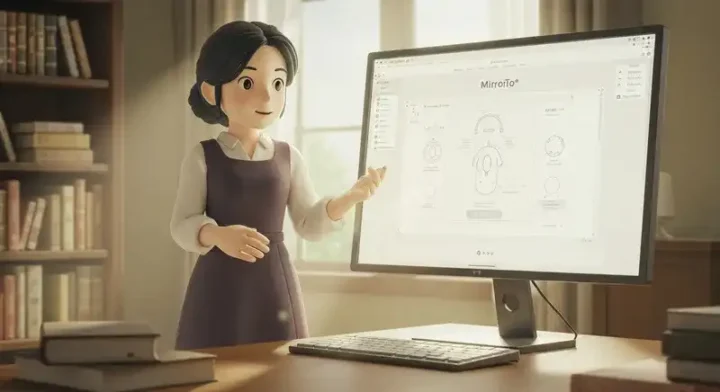
総合評価:スマホを本格的にPC活用したい人向けの最適解
MirrorToは、「スマホをもっと自由に使いたい」と考えるすべての人にとって、現実的かつ実用的なソリューションである。
シンプルなUIに隠された多機能性、導入しやすい価格帯、安全な接続性──そのすべてがバランス良く設計されている。
特に以下のような用途において、MirrorToの評価は高い:
- ゲーム実況: 低遅延・録画・OBS連携で即戦力
- 教育・会議: 画面共有+マウス操作で実演に最適
- 業務効率化: PCでのスマホ操作+通知対応による作業時短
- 教材作成: 録画・スクショの簡易化でコンテンツ生成を支援
- 配信用途: 単体配信対応+音声転送機能で簡易構成にも対応
もちろん、完璧なソフトではない。
とくにiOSでの音声転送非対応や、Androidの初期設定の煩雑さは人によってハードルとなるだろう。
しかしそれらを補って余りある柔軟性と安定性が、MirrorToの真価である。
公式ダウンロードはこちら → 【MirrorTo公式サイト(iMyFone)】
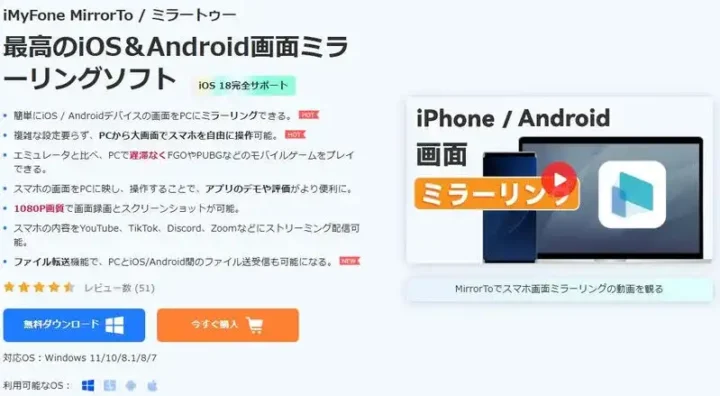
初めての方は、まず無料版からの使用を推奨する。
実際に動かして、ミラー表示・操作性・録画の滑らかさを体感してみよう。
もし「これは便利」と感じたなら、有料版への切り替えは決して後悔しない選択になるはずだ。
📝 まとめポイント

- MirrorToはスマホ画面をPCにリアルタイム表示・操作・録画できる多機能ミラーリングソフト
- USB接続での遅延は非常に少なく、ゲーム実況・配信・業務に適している
- 録画は60FPS・MP4形式で保存可能、スクリーンショットやライブ配信機能も搭載
- AndroidでのPC操作にはUSBデバッグとユーザー補助の設定が必須
- 無料版は動作確認向き、有料版では機能制限解除・画質向上・録画無制限などの強化がある
- ApowerMirrorやAnyMiroと比較しても、価格・機能のバランスが取れており初心者にも扱いやすい
- MirrorToはエミュレーターと異なり、実機操作型なので規約リスクも低く安全性が高い
- 用途に応じて、自分に合った導入方法を選べる柔軟さがある


